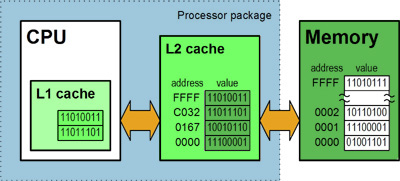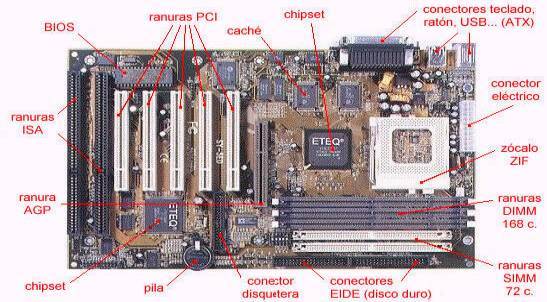La memoria ROM, tiene como función almacenar los datos e instrumentos necesarios para que el dispositivo pueda arrancar.
Por otro lado, el termino ROM es una abreviatura de "Read Only Memory" que significa memoria de solo lectura, ya que almacena información e instrucciones que sólo pueden ser leídas
De igual forma la memoria ROM se divide en dos tipos, la programable y las que no lo son.
La memoria ROM, fue la primer tipo tipo de memoria de soló lectura que se fabricó para poder guardar información utilizando una placa de silicona y una mascara.
De ahi, fue remplazada por PROM, EPROM y EEPROM
PROM
La memoria PROM o memoria programable de solo lectura, es un desarrollo militar de mediados a los años 50. Lo más llamativo de este tipo de memoria es que el procedimiento para grabar datos se realizaba con la aplicación de una sobrecarga de tensión entre los 12 y los 20 volts.
EPROM
La memoria del tipo EPROM o Memoria Programable y Borrable de solo lectura, estas memorias ofrecen la posibilidad de poder borrar el contenido almacenado en ellas.
EEPROM
La memoria EEPROM o memoria Programable de solo lectura Borrable electricamente, son borrables, al igual que la EPROM, la diferencia que el procedimiento para borrar y rescribir la memoria es mucho mas sencillo, ya que se utiliza una corriente eléctrica.